一般來說,您不能從iCloud備份查看或提取特定內容,訪問它們的唯一方法是使用該備份恢復您的iPhone。也就是說,傳統的“ALL或NOTHING”訪問iCloud備份模式非常不方便。
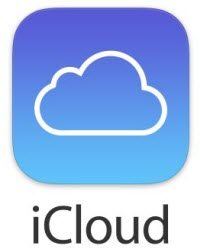
但幸運的是,有一些程序開發出來提取iCloud備份包括照片,視頻和聯繫人以及 iCloud Backup Extractor Tenorshare只是一個眾所周知的。主要用於恢復丟失的iPhone數據,它還可以用作iCloud備份提取器,使您能夠有選擇地從iCloud備份中提取和查看您想要的內容,其中包括13種類型的iPhone文件,如下所示。
| 類別 | 細節 |
|---|---|
| 照片和視頻 | 相機膠卷,視頻,應用照片 |
| 消息和通話記錄 | 消息(附件),通話記錄,聯繫人 |
| 備忘錄及其他 | 備註,日曆,提醒,Safari,Tango,語音備忘錄,WhatsApp |
注意 :如果您的計算機在Windows操作系統上運行,請轉到Windows版本:iPhone數據恢復。
接下來,我將向您展示如何使用iCloud備份提取器分兩部分訪問iCloud備份(聯繫人,備註,照片,消息等)。
如何將iCloud備份下載到Mac
步驟1 :首先下載程序並在安裝後立即運行。然後在主界面頂部選項卡iCloud圖標。
第2步 :使用Apple ID登錄iCloud並選擇iCloud備份文件,然後點擊“下一步”繼續。
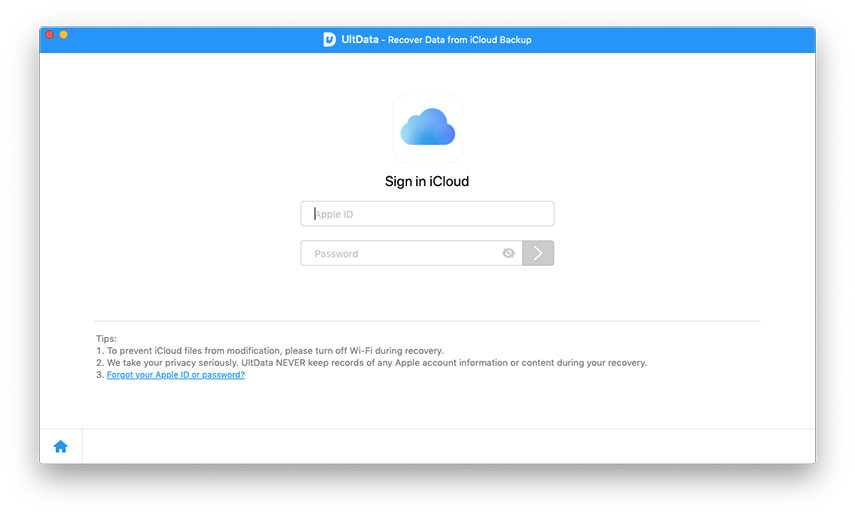
第3步 :彈出如下圖所示的窗口。選擇要從iCloud備份中提取的文件,然後選擇“下一步”以將iCloud備份下載到Mac。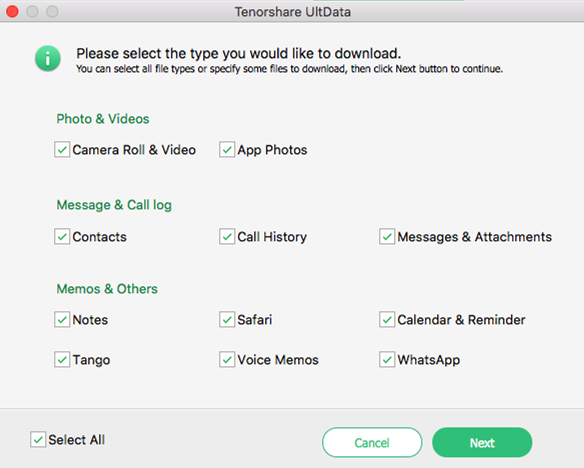
如何從iCloud備份查看/提取聯繫人,消息,便箋,照片
下載後,您可以在程序的主界面上查看詳細的聯繫人,消息,備註,照片等,並通過簡單地點擊程序右下角的“恢復”將其提取到Mac,這有助於將您的數據保存在比iCloud更安全的方式(例如好萊塢名人照片洩漏)。
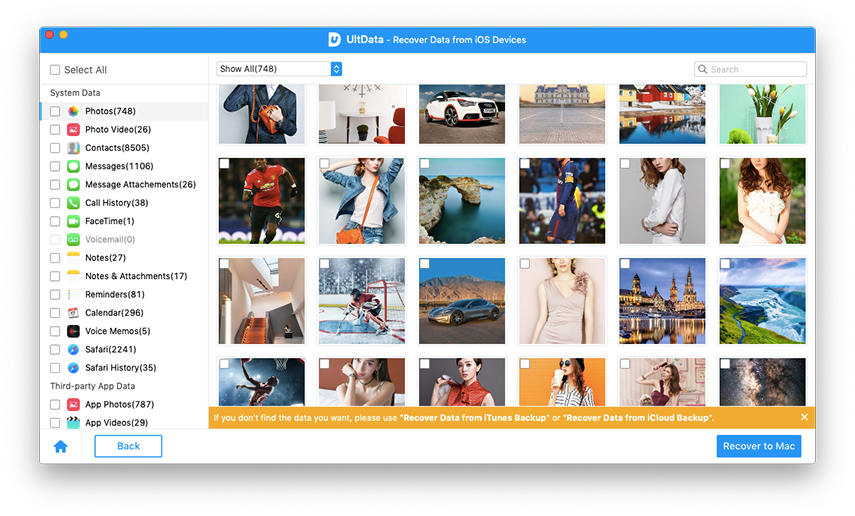
然後,您可以從左窗格中有選擇地恢復任何文件類型
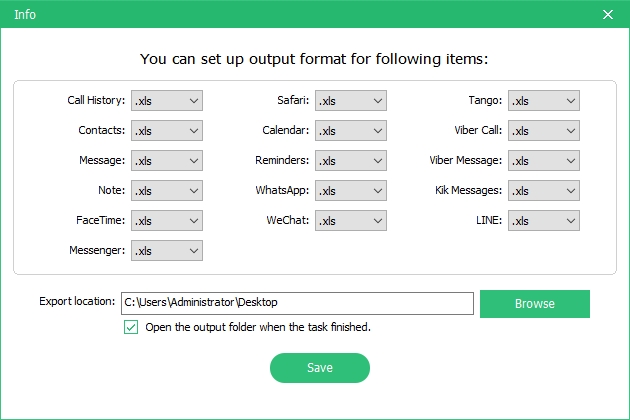
總而言之,在iPhone Data Recovery for Mac的幫助下,您可以輕鬆地從iCloud備份中提取/查看某些文件,同時保持iPhone上的現有數據不變。此外,您還可以恢復丟失的iPhone數據直接來自iPhone或iTunes備份。
